После установки windows 10, на рабочем столе нет ярлыка мой компьютер. Конечно его можно достать из панели «ПУСК». И поставить его, но после обновления рабочего стола или перезагрузки, ярлык упорядочится. А это крайне неудобно и каждый раз его поправлять не совсем правильно.
Как установить ярлык компьютера на рабочий стол в Windows 10
И так для того чтоб отобразить ярлык компьютера на рабочем столе Windows 10. Требуется открыть «Параметры системы«. Для этого можно нажать на значок поиска и написать «Параметры». Как показано на скриншоте.
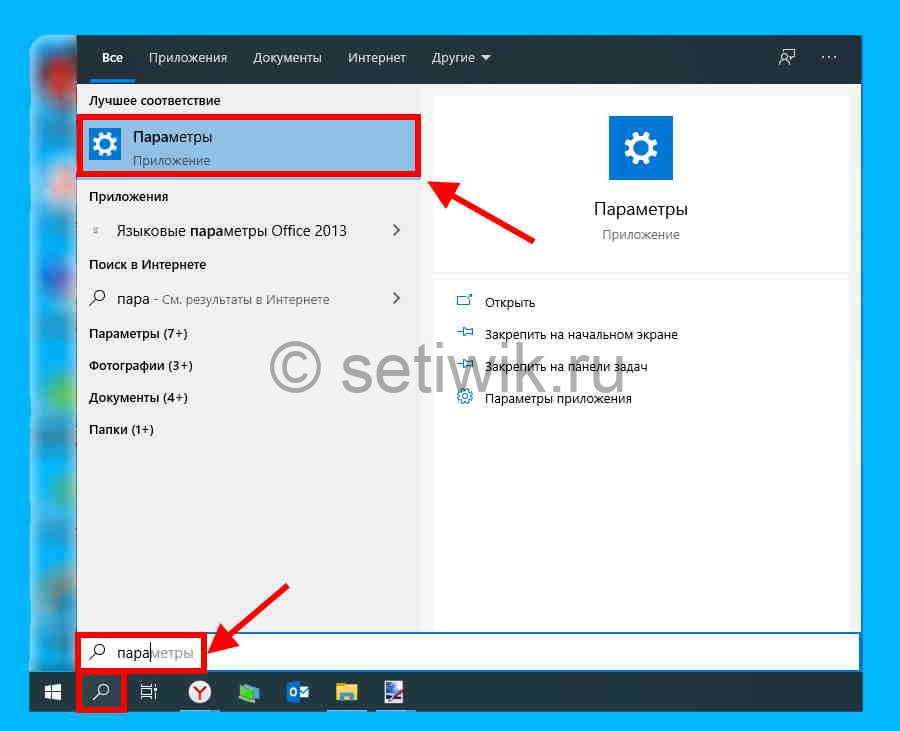
После того как открылось окно «Параметры системы», выберите раздел «Персонализация».
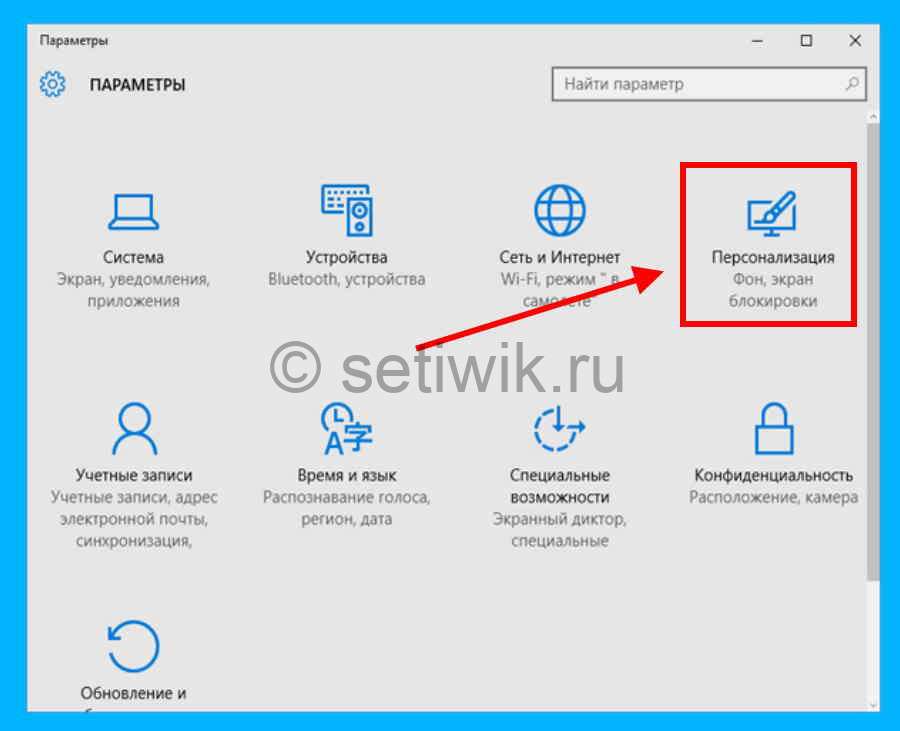
Либо можно нажать на рабочем столе правой кнопкой мыши и выбрать «Персонализация«.
После того как открылось окно Персонализации Windows 10. Перейти на вкладку «Темы».
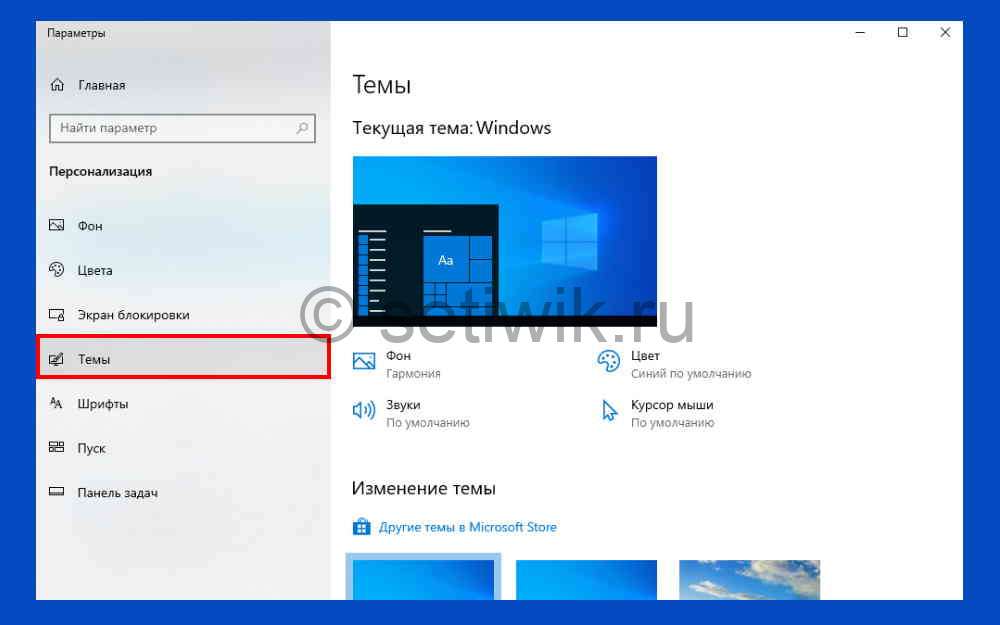
Вывод ярлыков на рабочем столе в Windows 10
После того как открылась вкладка «Темы», спуститесь в самый низ окна. И выберите настройку «Параметры значков рабочего стола». У вас должно открыться окно Настройки параметров значков. Установите галки тех ярлыков которые вам нужны на рабочем столе.
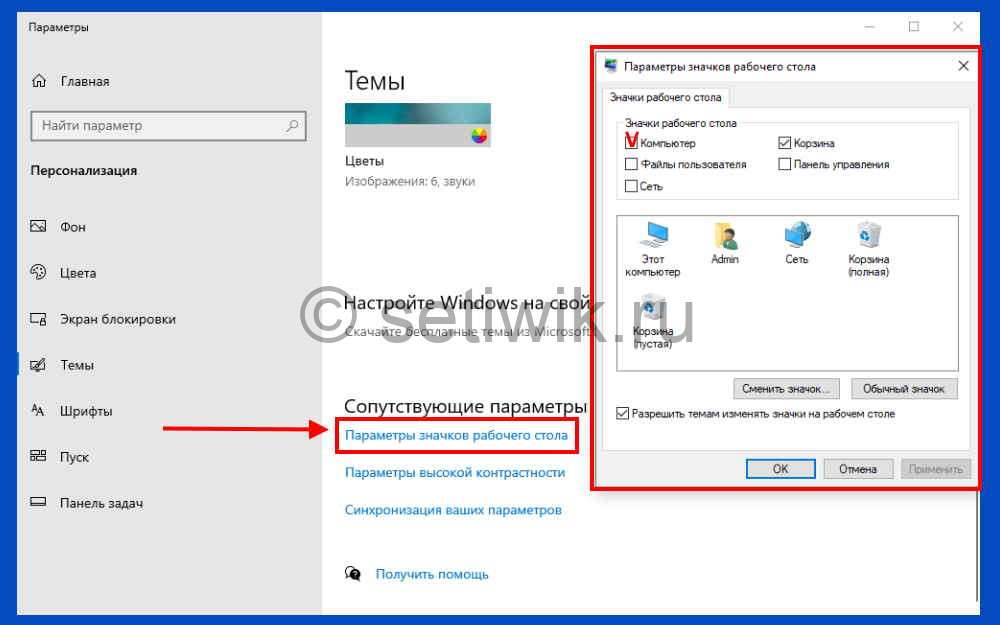
Заключение
Ну вот и все! Вы вынеси правильный ярлык компьютера на рабочий стол. Теперь при обновлении рабочего стола, или при перезагрузки компьютера. Ярлык компьютера будет стоять там где вы его установили.




